您好,登录后才能下订单哦!
密码登录
登录注册
点击 登录注册 即表示同意《亿速云用户服务条款》
这篇文章主要介绍了如何使用Python实现微信消息的一键已读功能,具有一定借鉴价值,感兴趣的朋友可以参考下,希望大家阅读完这篇文章之后大有收获,下面让小编带着大家一起了解一下。
关键词微信消息一键已读 微信消息批量已读 微信消息全部已读
1、微信消息怎么批量已读
2、微信消息可以一键已读吗
3、微信如何设置全部已读
目前支持 windows 微信
下载后双击运行即可
点击下载微信消息一键已读工具

Step 1 > 获取微信的句柄Step 2 > 激活微信窗口Step 3 > 移动聊天窗口到最前Step 4 > 模拟快捷键阅读消息Step 5 >
所需依赖
import win32gui import win32con import win32api import pyautogui from time import sleep from tkinter import *
支持代码
"""
微信消息一键已读
"""
import win32gui
import win32con
import win32api
import pyautogui
from time import sleep
'''
hwnd = win32gui.FindWindow(lpClassName=None, lpWindowName=None) # 查找窗口,不找子窗口,返回值为0表示未找到窗口
hwnd = win32gui.FindWindowEx(hwndParent=0, hwndChildAfter=0, lpszClass=None, lpszWindow=None) # 查找子窗口,返回值为0表示未找到子窗口
win32gui.ShowWindow(hwnd, win32con.SW_SHOWNORMAL)
SW_HIDE:隐藏窗口并激活其他窗口。nCmdShow=0。
SW_SHOWNORMAL:激活并显示一个窗口。如果窗口被最小化或最大化,系统将其恢复到原来的尺寸和大小。应用程序在第一次显示窗口的时候应该指定此标志。nCmdShow=1。
SW_SHOWMINIMIZED:激活窗口并将其最小化。nCmdShow=2。
SW_SHOWMAXIMIZED:激活窗口并将其最大化。nCmdShow=3。
SW_SHOWNOACTIVATE:以窗口最近一次的大小和状态显示窗口。激活窗口仍然维持激活状态。nCmdShow=4。
SW_SHOW:在窗口原来的位置以原来的尺寸激活和显示窗口。nCmdShow=5。
SW_MINIMIZE:最小化指定的窗口并且激活在Z序中的下一个顶层窗口。nCmdShow=6。
SW_SHOWMINNOACTIVE:窗口最小化,激活窗口仍然维持激活状态。nCmdShow=7。
SW_SHOWNA:以窗口原来的状态显示窗口。激活窗口仍然维持激活状态。nCmdShow=8。
SW_RESTORE:激活并显示窗口。如果窗口最小化或最大化,则系统将窗口恢复到原来的尺寸和位置。在恢复最小化窗口时,应用程序应该指定这个标志。nCmdShow=9。
'''
def max_min_windows(hwnd):
"""
如果已经最大化,就最小化,否则反之
:param hwnd: 窗口句柄
"""
if win32gui.IsIconic(hwnd):
win32gui.ShowWindow(hwnd, win32con.SW_SHOWMAXIMIZED)
else:
win32gui.ShowWindow(hwnd, win32con.SW_SHOWMINIMIZED)
def up():
pyautogui.press('up')
sleep(0.01)
def down():
pyautogui.press('down')
sleep(0.01)
def read_msg(hwnd):
# 获取窗口的坐标
left, top, right, bottom = win32gui.GetWindowRect(hwnd)
pyautogui.moveTo(left + 170, top + 100)
pyautogui.click(left + 170, top + 100, button='left')
# 滚轮滚动到最顶端
[pyautogui.scroll(1000) for i in range(15)]
pyautogui.click(left + 170, top + 100, button='left')
# 模拟读消息按键
[up() for i in range(5)]
[down() for i in range(20)]
# 回到最顶端
[pyautogui.scroll(1000) for i in range(15)]
# 回到顶端聊天窗口
pyautogui.click(left + 170, top + 100, button='left')
# 显示到正常状态
def active_window(hwnd):
win32gui.ShowWindow(hwnd, win32con.SW_MINIMIZE)
win32gui.SetActiveWindow(hwnd)
win32gui.ShowWindow(hwnd, win32con.SW_SHOWNORMAL)应用程序代码
from windows_api.wechat import wechat_one_key_read
from tkinter import *
import win32gui
from time import sleep
root = Tk()
# 标题
root.title('wx')
# 窗口大小
root.geometry('200x50+300+300')
def read():
hwnd = win32gui.FindWindow('WeChatMainWndForPC', "微信")
if hwnd == 0:
[print('微信未启动,请启动微信再试') for i in range(5)]
return
print('请勿移动鼠标或者操作键盘')
sleep(1)
print('开始激活微信窗口')
wechat_one_key_read.active_window(hwnd)
print('微信窗口已经激活,请勿移动鼠标或者操作键盘')
print('开始阅读消息')
wechat_one_key_read.read_msg(hwnd)
print('消息阅读完成')
t = Entry(root)
b = Button(root, text='一键已读', command=read)
b.pack()
root.mainloop()
if __name__ == '__main__':
pass相关参考 如何把代码打包成 exe 可执行程序
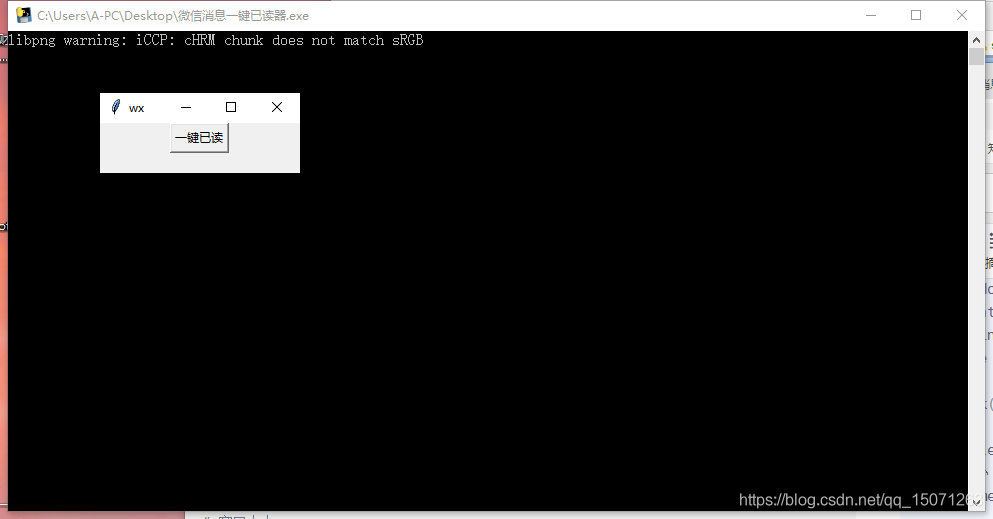
已读完成
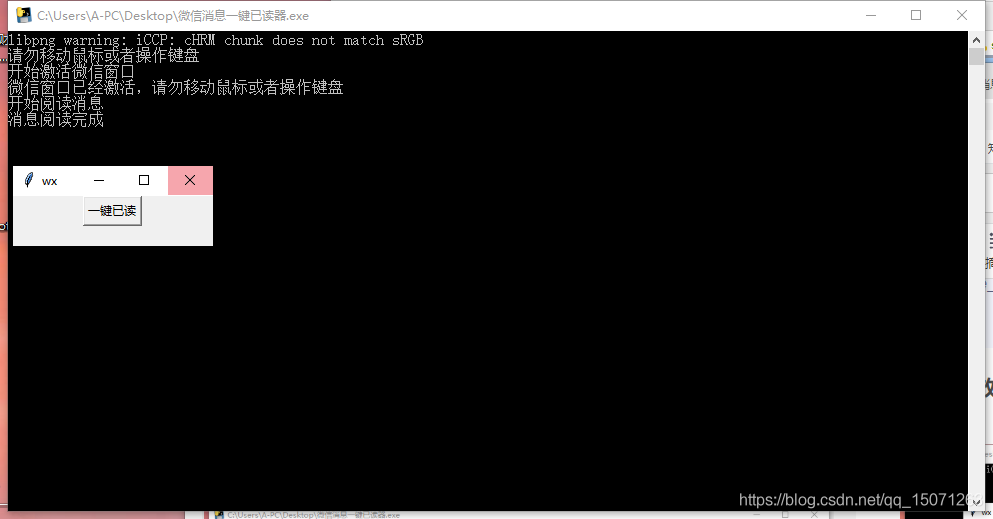
感谢你能够认真阅读完这篇文章,希望小编分享的“如何使用Python实现微信消息的一键已读功能”这篇文章对大家有帮助,同时也希望大家多多支持亿速云,关注亿速云行业资讯频道,更多相关知识等着你来学习!
免责声明:本站发布的内容(图片、视频和文字)以原创、转载和分享为主,文章观点不代表本网站立场,如果涉及侵权请联系站长邮箱:is@yisu.com进行举报,并提供相关证据,一经查实,将立刻删除涉嫌侵权内容。